- Статус
- Оффлайн
- Регистрация
- 3 Авг 2020
- Сообщения
- 282
- Реакции
- 170
Обратите внимание, пользователь заблокирован на форуме. Не рекомендуется проводить сделки.
Создание реалистичных горных сцен в UE4

Запуск проекта и использование World Machine
Как правило, создание проекта начинается с рождения идеи, затем идет поиск вдохновения, может, даже создание подборки картинок для мудборда, и так далее.
Для начала создаем окружность в World Machine в качестве макета, чтобы расположить Создаваемый террейн.
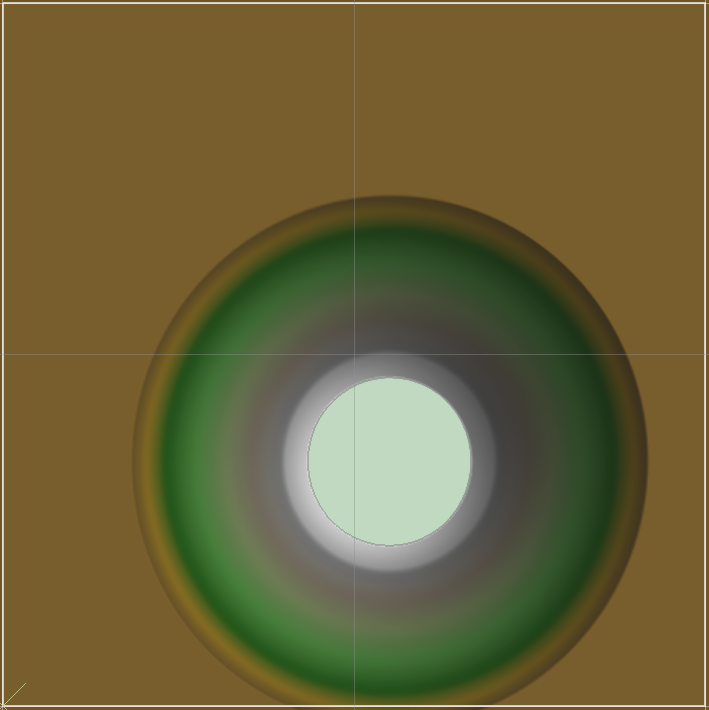
Затем использовал функцию Use Breakup, чтобы создать более реалистичную форму. В ней всего 3 параметра, но их достаточно, чтобы сделать макет более интересным.
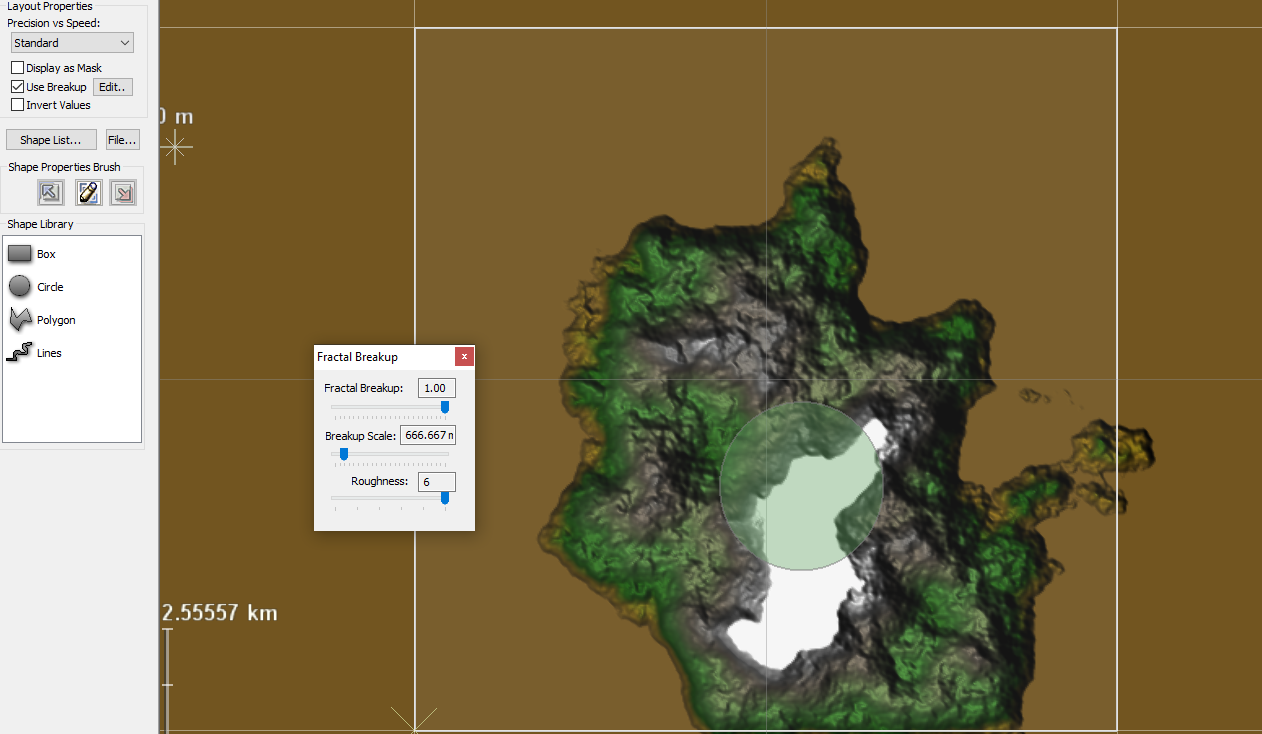
После этого передвигаем макет, который только что создали, так, чтобы он выглядел как дыра в земле. Затем добавляем легкий градиент, что создало эффект возвышения ландшафта на верхушке, и эффект углубления у его основания. Направил его через две ноды Advanced Perlin вместо одной, чтобы лучше контролировать процесс. Это позволило отвести одну ноду для более крупных смещений, а вторую — для более мелких.
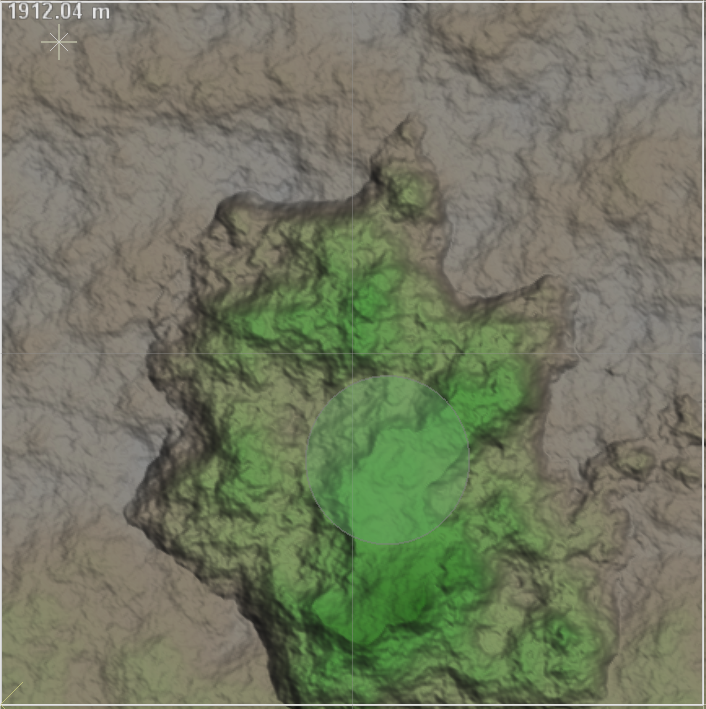
В завершении добавляем ноду Erosion, которая помогла связать все это вместе и подготовить ландшафт к экспорту.
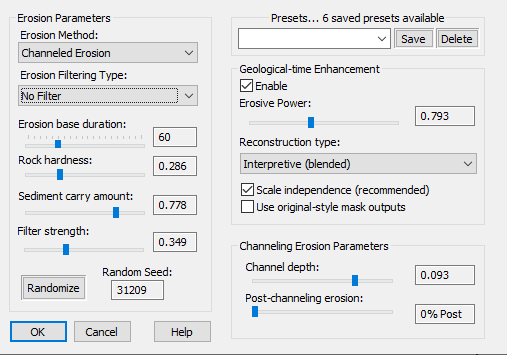
Самое главное, вам необходимо экспортировать файл в RAW16 для карты высот. Более того, экспортируем 3 отдельных PNG для верхнего, среднего и нижнего слоя высот при помощи нод Select Height, которые облегчат размещение базовых текстурных слоев.
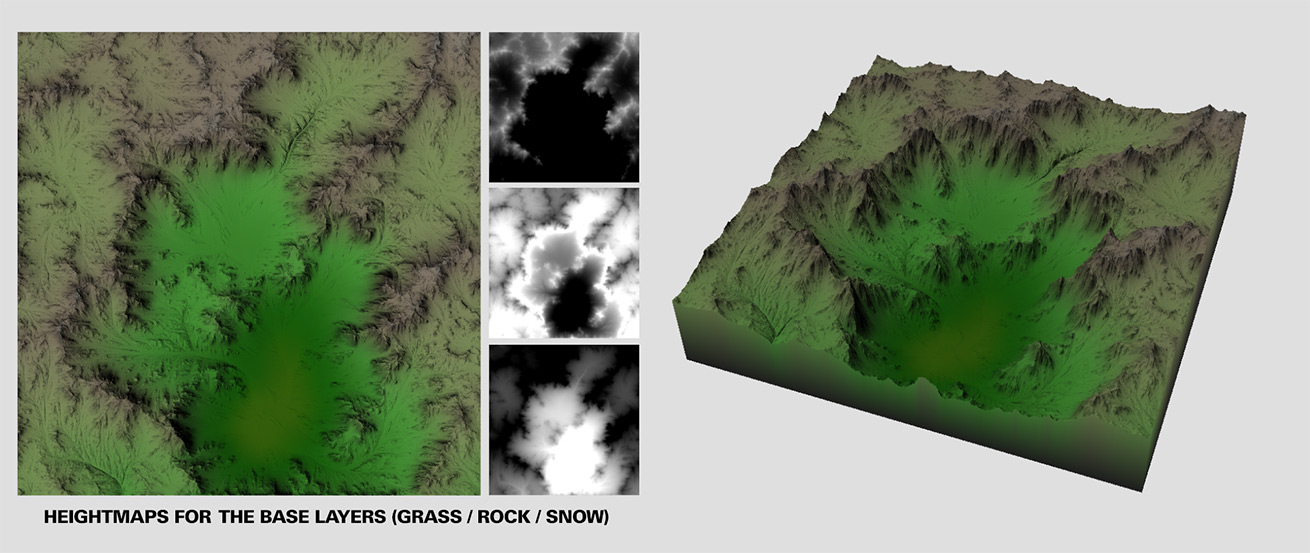
Здесь изображены все настройки:

Добавляем несколько гор, чтобы окружить ими сцену.

Нужно экспортировать RAW 16 и 2-3 карты высот. Здесь изображены все настройки:
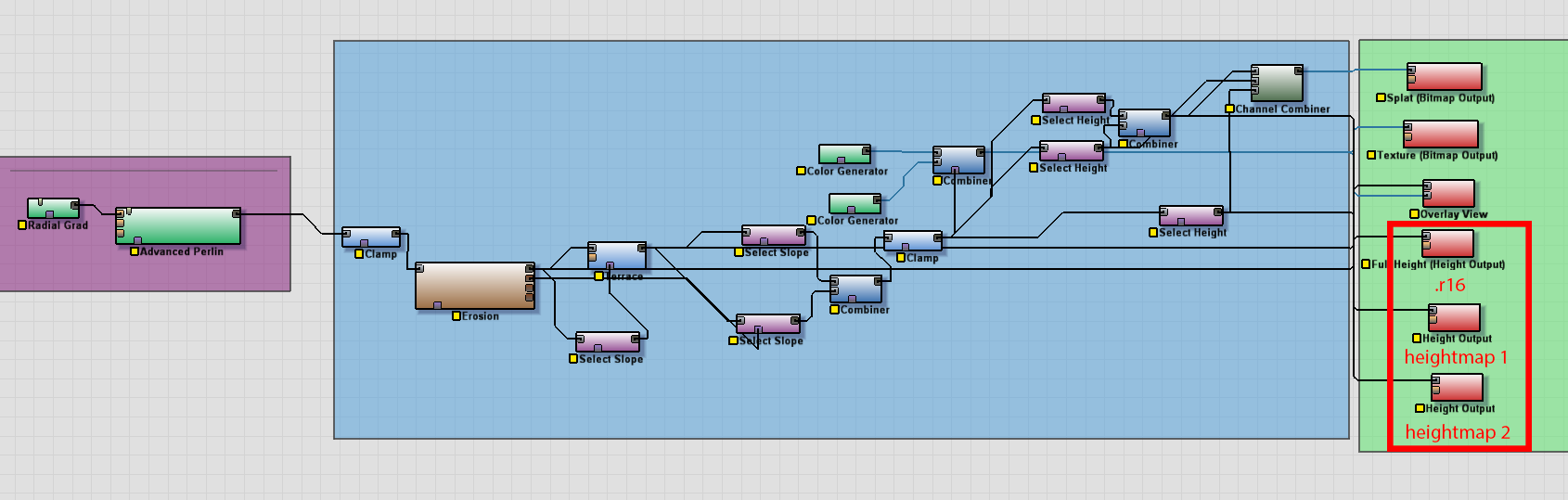
Далее, импортируем этот файл r.16 в UE4 и создал очень простой ландшафтный слой с помощью MatLayerBlend_Standard. Добавиляем Layer_Blend с несколькими слоями, чтобы иметь возможность красить ландшафт. Это очень удобно, если вы хотите создать горные тропы, избежать очевидных повторов, добавить новые секции и т.д.

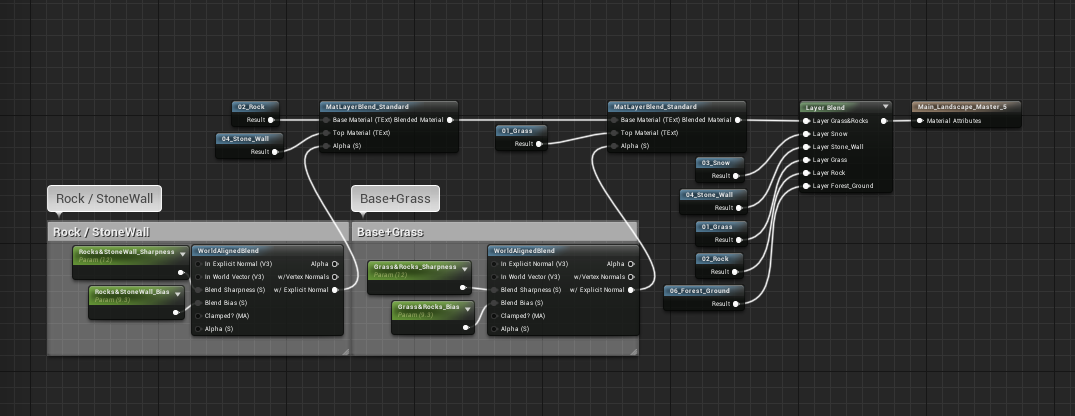
После перетаскивания материала на ландшафт нам все еще не хватает основной базовой текстуры: снега. Именно здесь и пригодилтся нода Select Height в World Machine. Для слоев травы / камней используем карты нижней / средней высоты, а для снега — верхнюю карту высоты. Вы можете это сделать, щелкнув правой кнопкой мыши на любом из слоев ландшафта и нажав “импортировать из файла”. Как видите, “линия”, разделяющая снег и горы на более крутых областях, все еще достаточно заметна, но этот момент легко скорректировать, так как можно рисовать на слоях и просто смягчая этот переход.

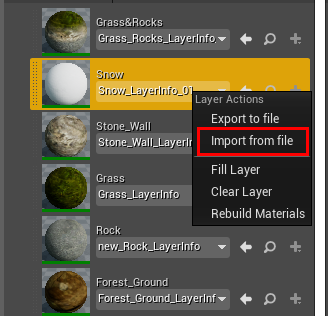
Процесс скульптурного моделирования
Скульптурное моделирование делаем вручную в UE4, так как это и являлось основной целью. Стиль, с которым мы работаем, однозначно можно было сделать и в World Machine, но сам факт создания его вручную дает возможность что-нибудь еще дорисовать в ходе процесса. К тому же, иногда, во время скульптинга, вам может прийти в голову: “Добавлю-ка я здесь холм, так как озеро делает эту область слишком плоской” и так далее. Почти как в живописи. Это небольшой пример, чтобы донести основную мысль. Далее возвысим несколько областей при помощи инструментов скульптурного моделирования, чтобы была возможность работать с разными высотами. Затем используем инструмент Flatten в самой высокой точке каждой области. Этот инструмент хорош тем, что вы можете немного увеличить силу нажатия, и та область, над которой вы находитесь, либо поднимется, либо же опустится до высоты той точки, где вы удерживаете нажатие. Этот способ очень удобен при создании “ступеней”, что опять же можно выполнить в World Machine, но если вы хотите использовать менее автоматизированный способ и иметь возможность придать объекту любую форму, какую только захотите, мы это делаем вручную.
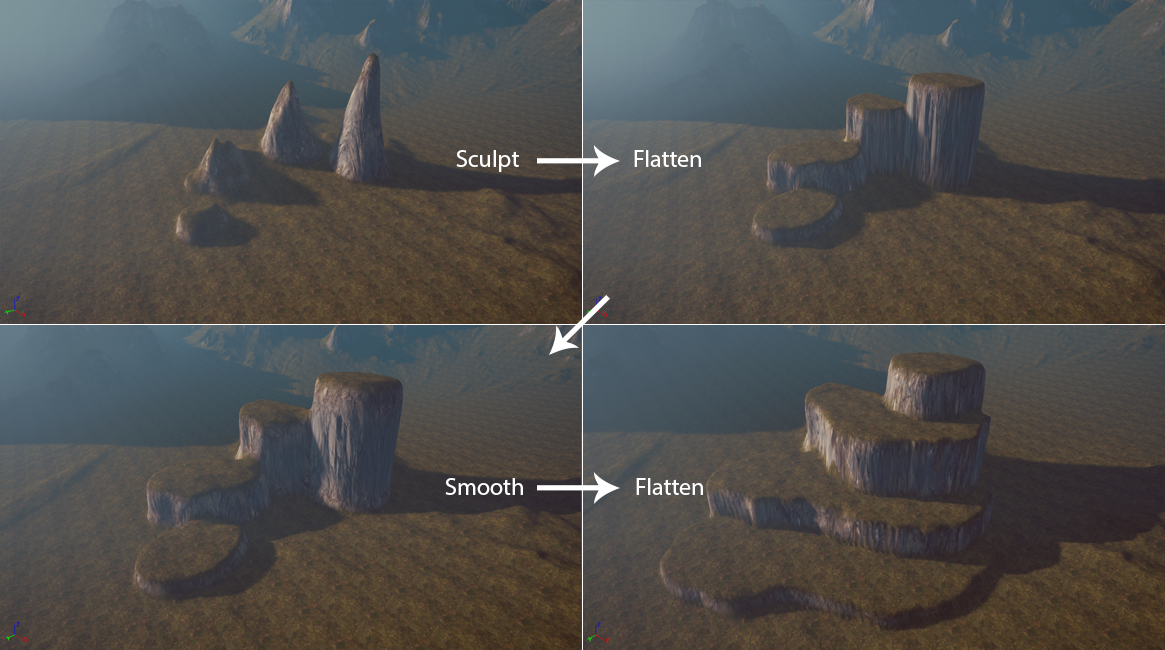
После выравнивания, вы, вероятно, заметите, что стыки неровные, а переход между травой и камнями — не очень чистый. Поэтому здесь нужно использовать сглаживающий инструмент, чтобы подчистить переходы, а благодаря тому, что у вас есть три базовых слоя, это будет несложно сделать. Далее стоит выбрать случайные точки высоты вдоль крутого склона, “вытянуть” их и сплющить при помощи Flatten. И повторить так несколько раз.
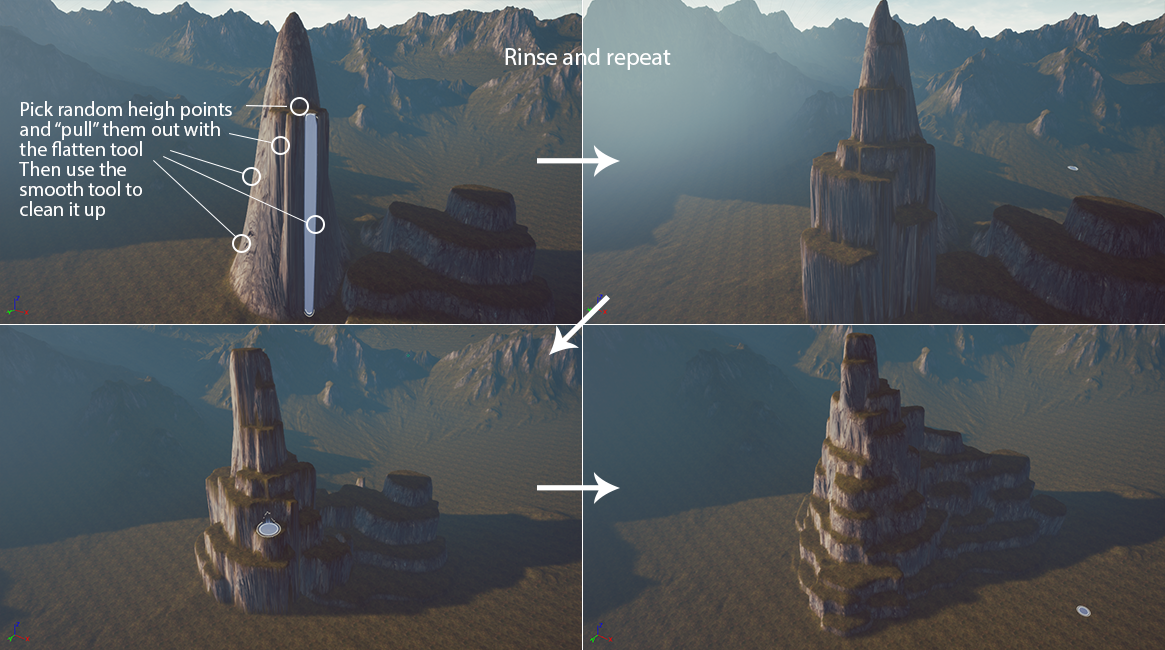
В конечном результате, как вы можете заметить, если не делать каждую “ступень” полностью плоской, и оставить небольшие выпуклости разной высоты, чтобы придать более естественный вид. (не обращайте внимание на некоторые незаконченные участки справа, рассмотрим их немного позже)

На этом этапе начинаем визуализировать растительность, деревья, скалы и т.д. Можно добавить каменные глыби скорректировать их по цвету и продублировал несколько раз разместить по своему усматрению.


Добавление растительности
Для создания деревьев можно использовать PLE pack из UE4 marketplace, чтобы лучше изучить процедурную генерацию. Можно использовать и другие паки с растительностью и источники, например растительность из
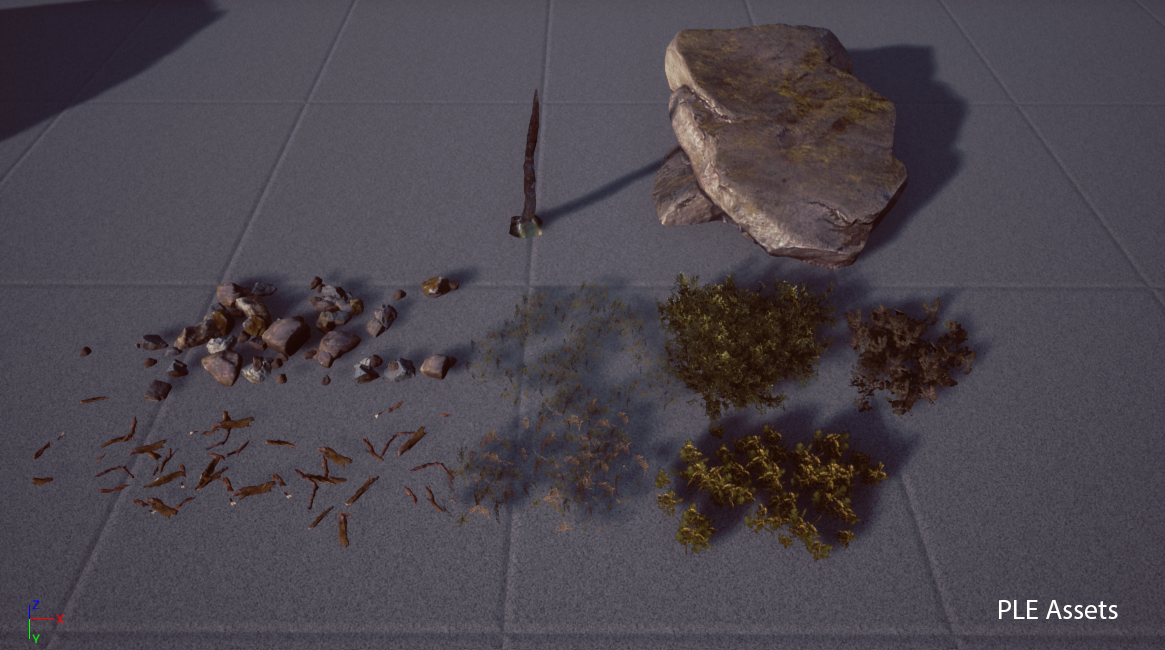

Необходимо помнить о некоторых моментах, отвечающих за оптимизацию, мы же не хотим, чтобы переходы теней и смены LOD не были слишком заметны, а деревья\листва вдруг исчезали на заднем плане и т.д.
В первую очередь, нужно отрегулировать culling для растительности, чтобы она не исчезала, когда отдаляешься от нее. Холмы, деревья, крупные камни, объемный туман — все это помогает перекрыть то расстояние, на котором растительность начинает пропадать. Чтобы деревья не исчезали на каком-то определенном расстоянии, так как вы наверняка хотите сделать сцену наиболее кинематографичной, поэтому можно усилить низкий LOD несколькими деревьями (например использовать вариацию из 11 деревьев), и заполнить ими ландшафт, используя низкую плотность (Density/1kuu), вместо того, чтобы распределить их близко друг к другу.
Вот эти деревья:

Другая оптимизация: немного снизить разрешение теней и текстур. Некоторые небольшие элементы были в разрешении 1k-2k, элементы побольше — 2k-4k. Для некоторых ассетов можно вырезать текстурный атлас (при помощи 3D программы), чтобы снизить количество полигонов, к примеру:

Все это очень помогает снизить нагрузку.
Настройка освещения
На счет освещения, здесь важнее всего уловить правильное настроение. Использовать направленный свет, скайлайт (интенсивность 1), экспоненциальный туман (exponential height fog) и постпроцесс (Post Process Volume), чтобы скорректировать цвет сцены и свечение (bloom). Стоит также упомянуть, что объемный туман (volumetric fog), по большей части, перекрыт экспоненциальным туманом (exponential height fog).
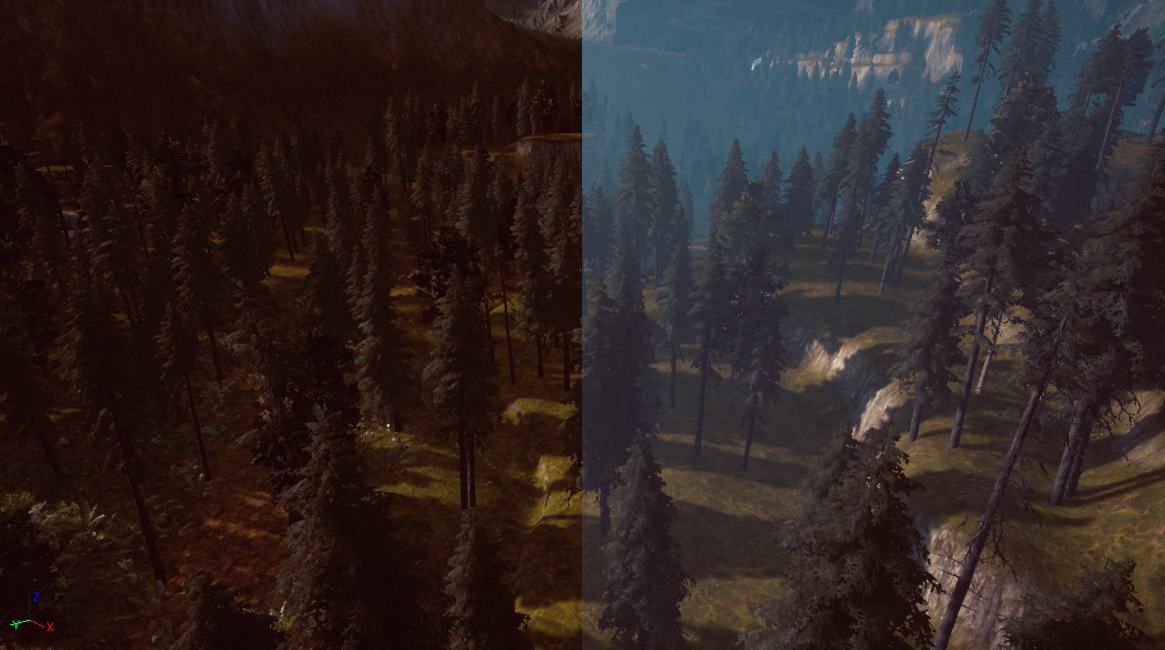
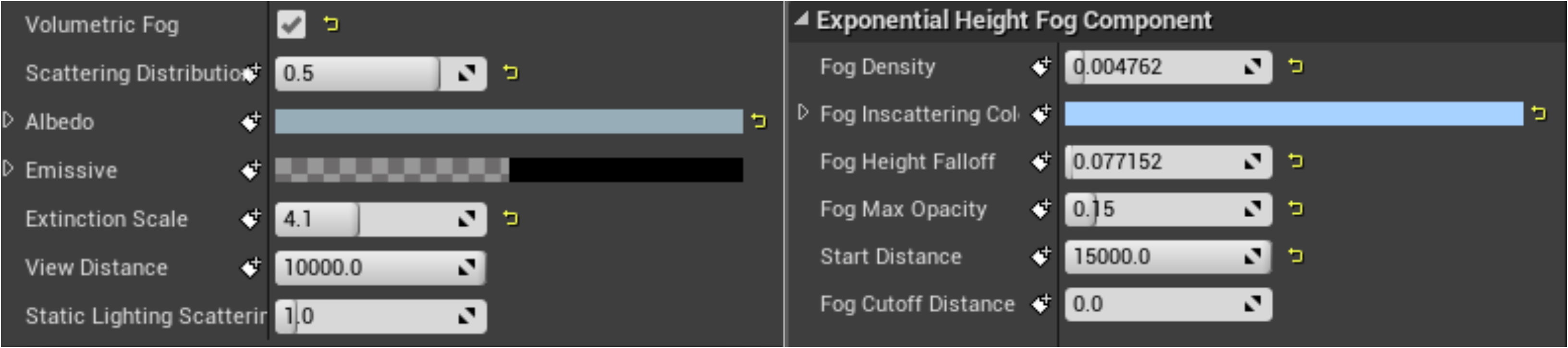
И последнее, но не менее значимое — цветокоррекция, сделанная в After Effects при помощи таких инструментов, как Curves, Levels, Color Balance и Film by Magic Bullet. Слева вы можете увидеть финальную версию, посередине — сырой рендер в UE4, а справа — изображение в режиме Detailed Lighting.

Автор:
Источник:

Запуск проекта и использование World Machine
Как правило, создание проекта начинается с рождения идеи, затем идет поиск вдохновения, может, даже создание подборки картинок для мудборда, и так далее.
Для начала создаем окружность в World Machine в качестве макета, чтобы расположить Создаваемый террейн.
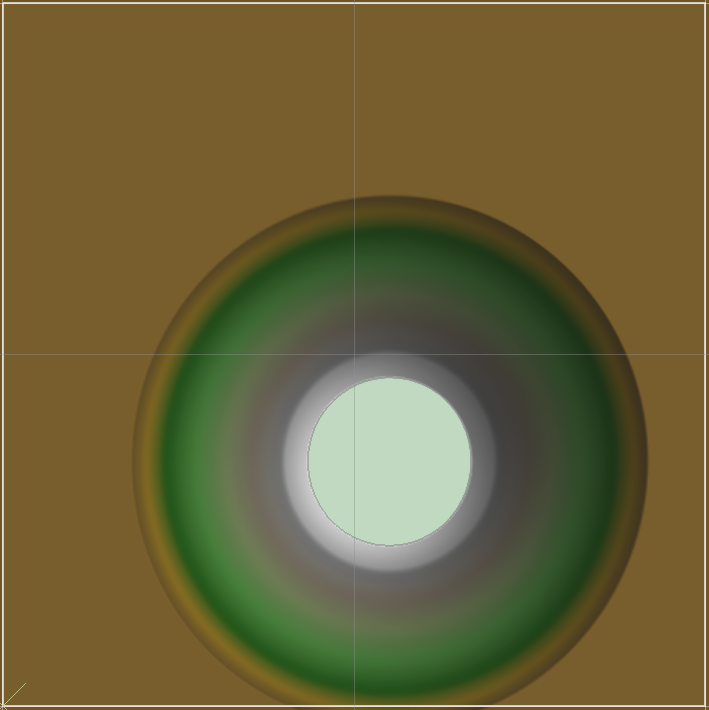
Затем использовал функцию Use Breakup, чтобы создать более реалистичную форму. В ней всего 3 параметра, но их достаточно, чтобы сделать макет более интересным.
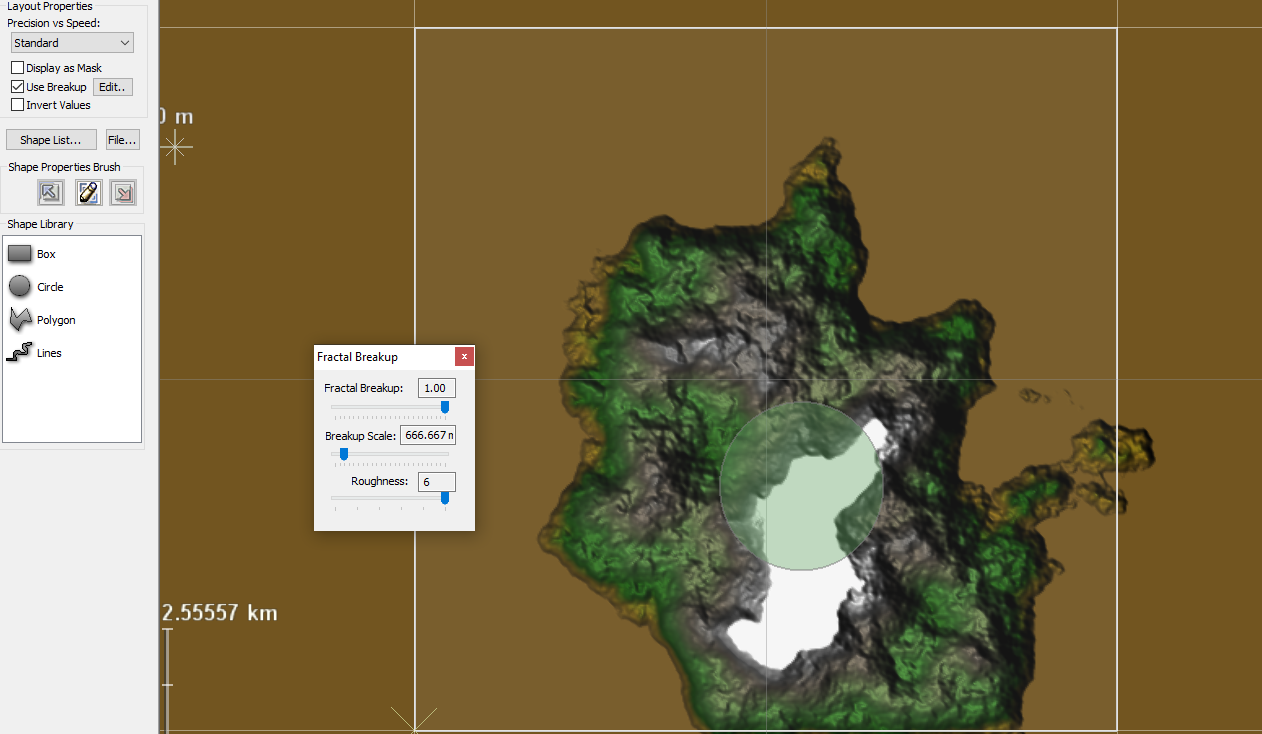
После этого передвигаем макет, который только что создали, так, чтобы он выглядел как дыра в земле. Затем добавляем легкий градиент, что создало эффект возвышения ландшафта на верхушке, и эффект углубления у его основания. Направил его через две ноды Advanced Perlin вместо одной, чтобы лучше контролировать процесс. Это позволило отвести одну ноду для более крупных смещений, а вторую — для более мелких.
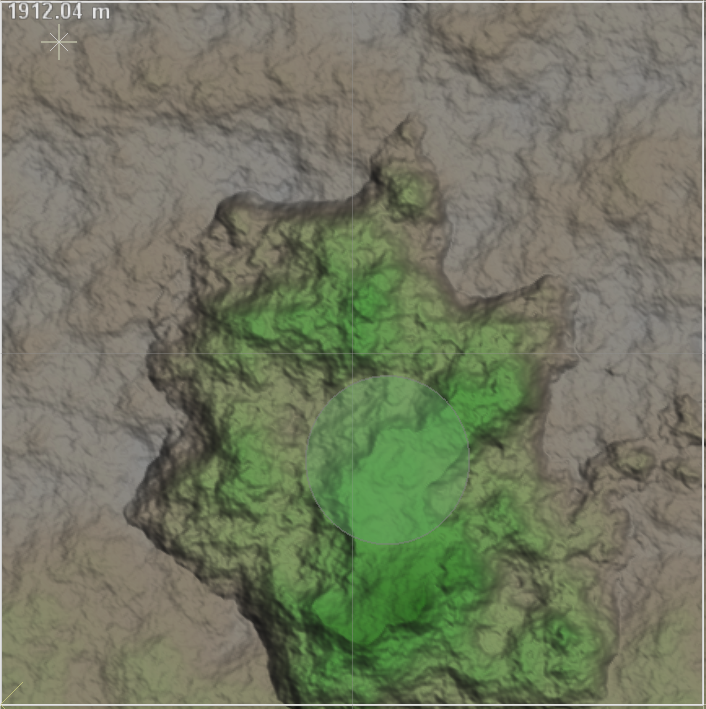
В завершении добавляем ноду Erosion, которая помогла связать все это вместе и подготовить ландшафт к экспорту.
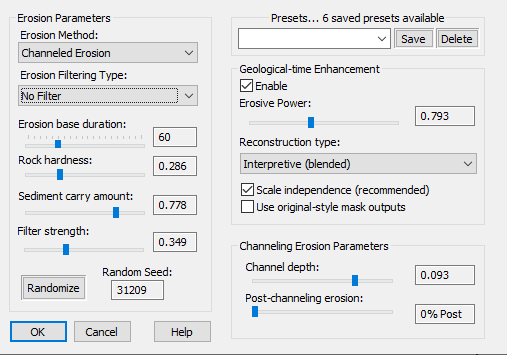
Самое главное, вам необходимо экспортировать файл в RAW16 для карты высот. Более того, экспортируем 3 отдельных PNG для верхнего, среднего и нижнего слоя высот при помощи нод Select Height, которые облегчат размещение базовых текстурных слоев.
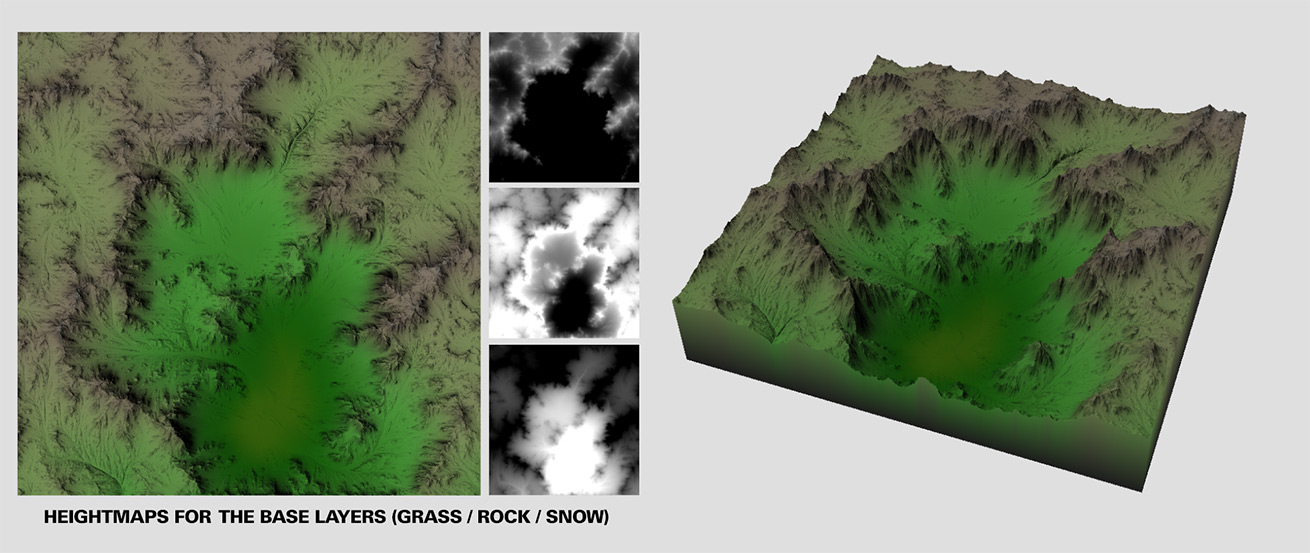
Здесь изображены все настройки:

Добавляем несколько гор, чтобы окружить ими сцену.

Нужно экспортировать RAW 16 и 2-3 карты высот. Здесь изображены все настройки:
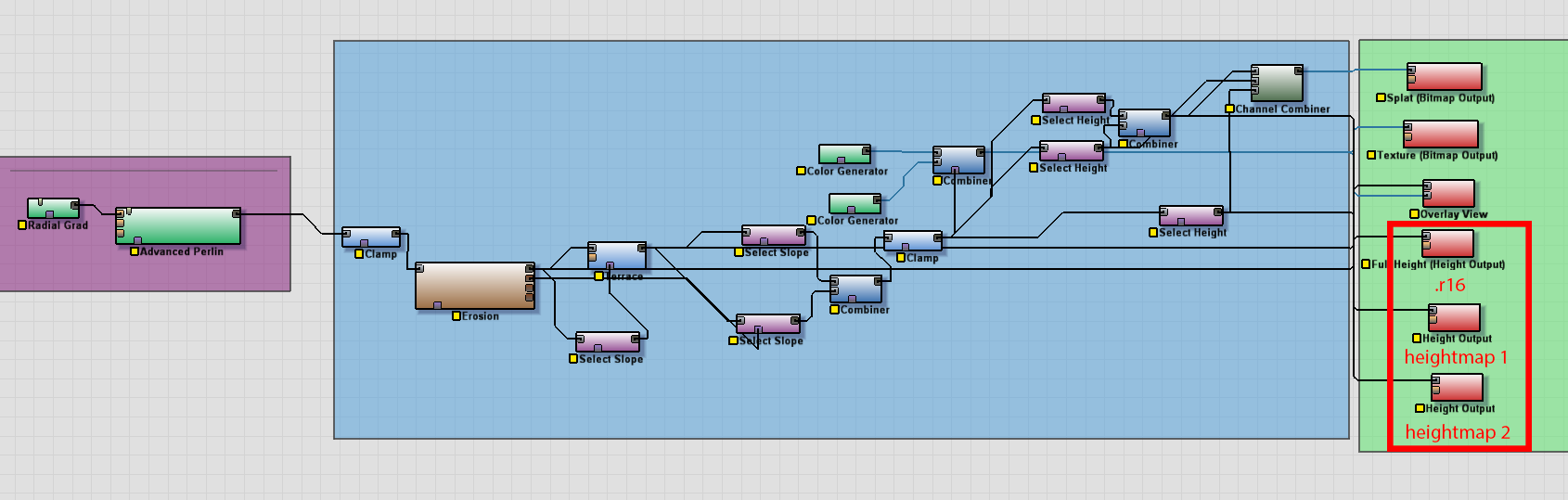
Далее, импортируем этот файл r.16 в UE4 и создал очень простой ландшафтный слой с помощью MatLayerBlend_Standard. Добавиляем Layer_Blend с несколькими слоями, чтобы иметь возможность красить ландшафт. Это очень удобно, если вы хотите создать горные тропы, избежать очевидных повторов, добавить новые секции и т.д.

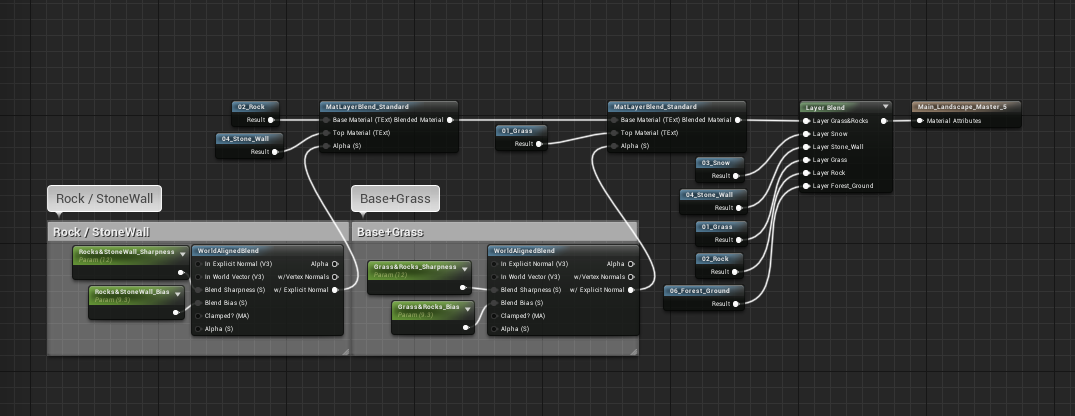
После перетаскивания материала на ландшафт нам все еще не хватает основной базовой текстуры: снега. Именно здесь и пригодилтся нода Select Height в World Machine. Для слоев травы / камней используем карты нижней / средней высоты, а для снега — верхнюю карту высоты. Вы можете это сделать, щелкнув правой кнопкой мыши на любом из слоев ландшафта и нажав “импортировать из файла”. Как видите, “линия”, разделяющая снег и горы на более крутых областях, все еще достаточно заметна, но этот момент легко скорректировать, так как можно рисовать на слоях и просто смягчая этот переход.

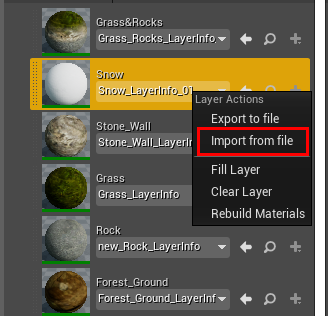
Процесс скульптурного моделирования
Скульптурное моделирование делаем вручную в UE4, так как это и являлось основной целью. Стиль, с которым мы работаем, однозначно можно было сделать и в World Machine, но сам факт создания его вручную дает возможность что-нибудь еще дорисовать в ходе процесса. К тому же, иногда, во время скульптинга, вам может прийти в голову: “Добавлю-ка я здесь холм, так как озеро делает эту область слишком плоской” и так далее. Почти как в живописи. Это небольшой пример, чтобы донести основную мысль. Далее возвысим несколько областей при помощи инструментов скульптурного моделирования, чтобы была возможность работать с разными высотами. Затем используем инструмент Flatten в самой высокой точке каждой области. Этот инструмент хорош тем, что вы можете немного увеличить силу нажатия, и та область, над которой вы находитесь, либо поднимется, либо же опустится до высоты той точки, где вы удерживаете нажатие. Этот способ очень удобен при создании “ступеней”, что опять же можно выполнить в World Machine, но если вы хотите использовать менее автоматизированный способ и иметь возможность придать объекту любую форму, какую только захотите, мы это делаем вручную.
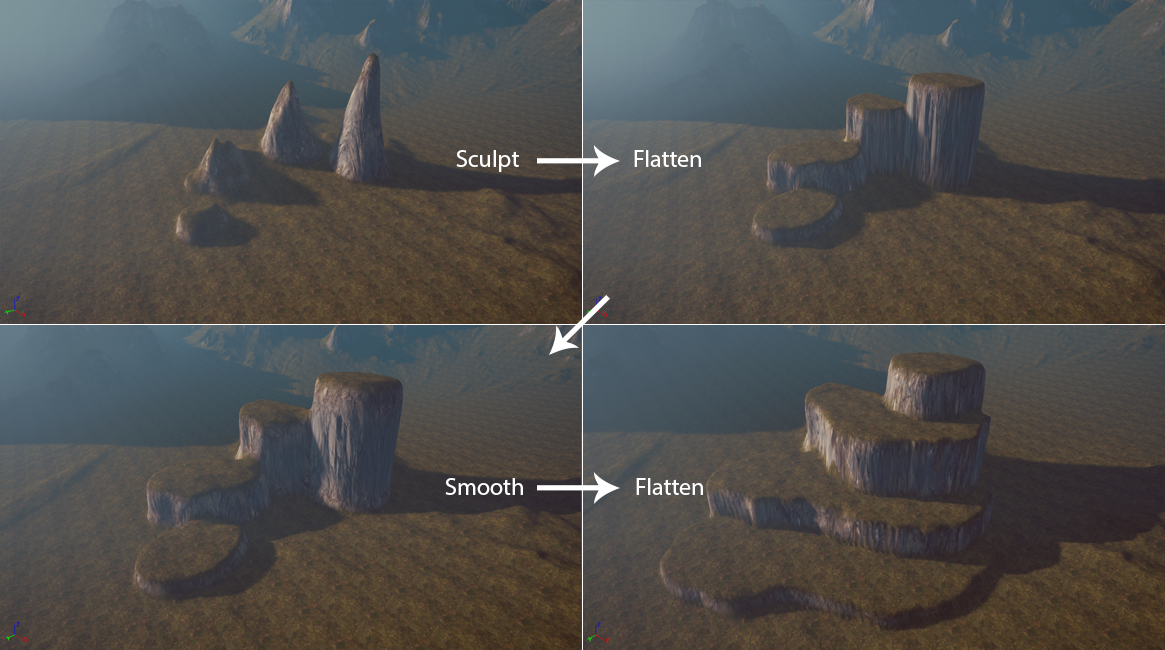
После выравнивания, вы, вероятно, заметите, что стыки неровные, а переход между травой и камнями — не очень чистый. Поэтому здесь нужно использовать сглаживающий инструмент, чтобы подчистить переходы, а благодаря тому, что у вас есть три базовых слоя, это будет несложно сделать. Далее стоит выбрать случайные точки высоты вдоль крутого склона, “вытянуть” их и сплющить при помощи Flatten. И повторить так несколько раз.
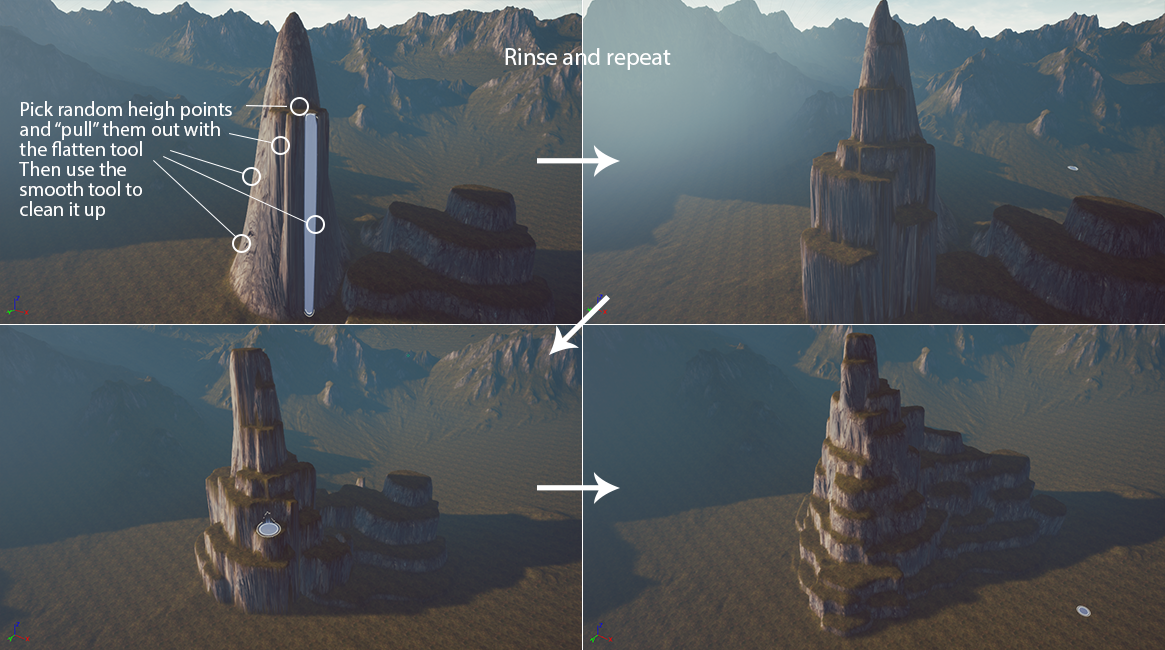
В конечном результате, как вы можете заметить, если не делать каждую “ступень” полностью плоской, и оставить небольшие выпуклости разной высоты, чтобы придать более естественный вид. (не обращайте внимание на некоторые незаконченные участки справа, рассмотрим их немного позже)

На этом этапе начинаем визуализировать растительность, деревья, скалы и т.д. Можно добавить каменные глыби скорректировать их по цвету и продублировал несколько раз разместить по своему усматрению.


Добавление растительности
Для создания деревьев можно использовать PLE pack из UE4 marketplace, чтобы лучше изучить процедурную генерацию. Можно использовать и другие паки с растительностью и источники, например растительность из
Пожалуйста, авторизуйтесь для просмотра ссылки.
, которая предоставляется на Marketplace бесплатно.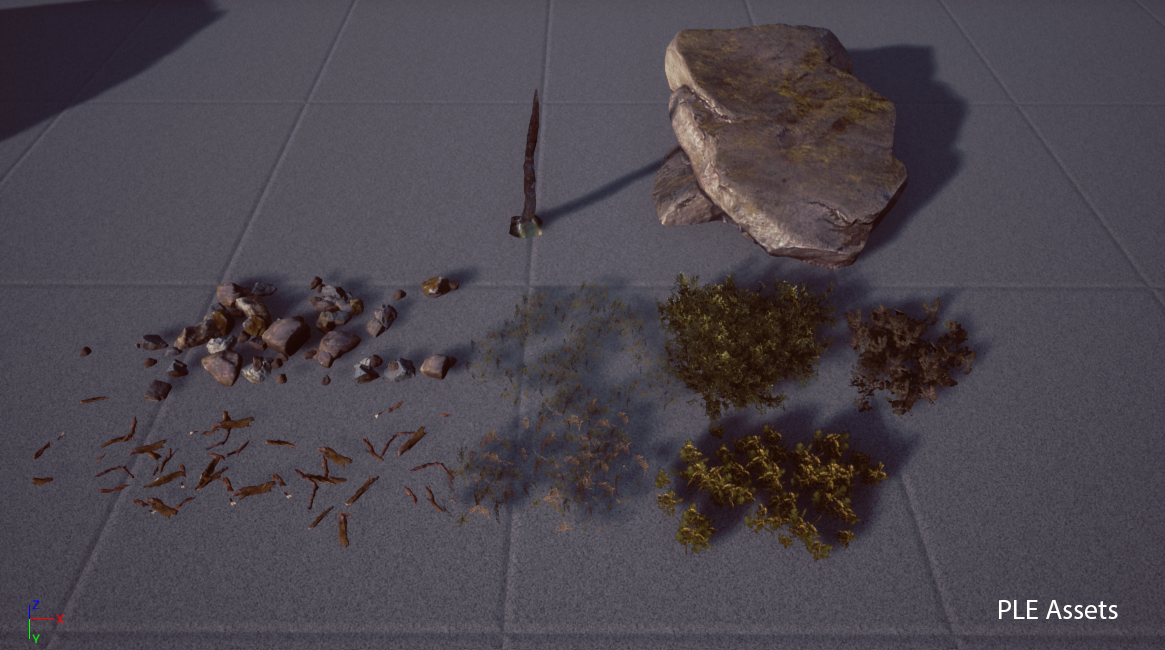

Необходимо помнить о некоторых моментах, отвечающих за оптимизацию, мы же не хотим, чтобы переходы теней и смены LOD не были слишком заметны, а деревья\листва вдруг исчезали на заднем плане и т.д.
В первую очередь, нужно отрегулировать culling для растительности, чтобы она не исчезала, когда отдаляешься от нее. Холмы, деревья, крупные камни, объемный туман — все это помогает перекрыть то расстояние, на котором растительность начинает пропадать. Чтобы деревья не исчезали на каком-то определенном расстоянии, так как вы наверняка хотите сделать сцену наиболее кинематографичной, поэтому можно усилить низкий LOD несколькими деревьями (например использовать вариацию из 11 деревьев), и заполнить ими ландшафт, используя низкую плотность (Density/1kuu), вместо того, чтобы распределить их близко друг к другу.
Вот эти деревья:

Другая оптимизация: немного снизить разрешение теней и текстур. Некоторые небольшие элементы были в разрешении 1k-2k, элементы побольше — 2k-4k. Для некоторых ассетов можно вырезать текстурный атлас (при помощи 3D программы), чтобы снизить количество полигонов, к примеру:

Все это очень помогает снизить нагрузку.
Настройка освещения
На счет освещения, здесь важнее всего уловить правильное настроение. Использовать направленный свет, скайлайт (интенсивность 1), экспоненциальный туман (exponential height fog) и постпроцесс (Post Process Volume), чтобы скорректировать цвет сцены и свечение (bloom). Стоит также упомянуть, что объемный туман (volumetric fog), по большей части, перекрыт экспоненциальным туманом (exponential height fog).
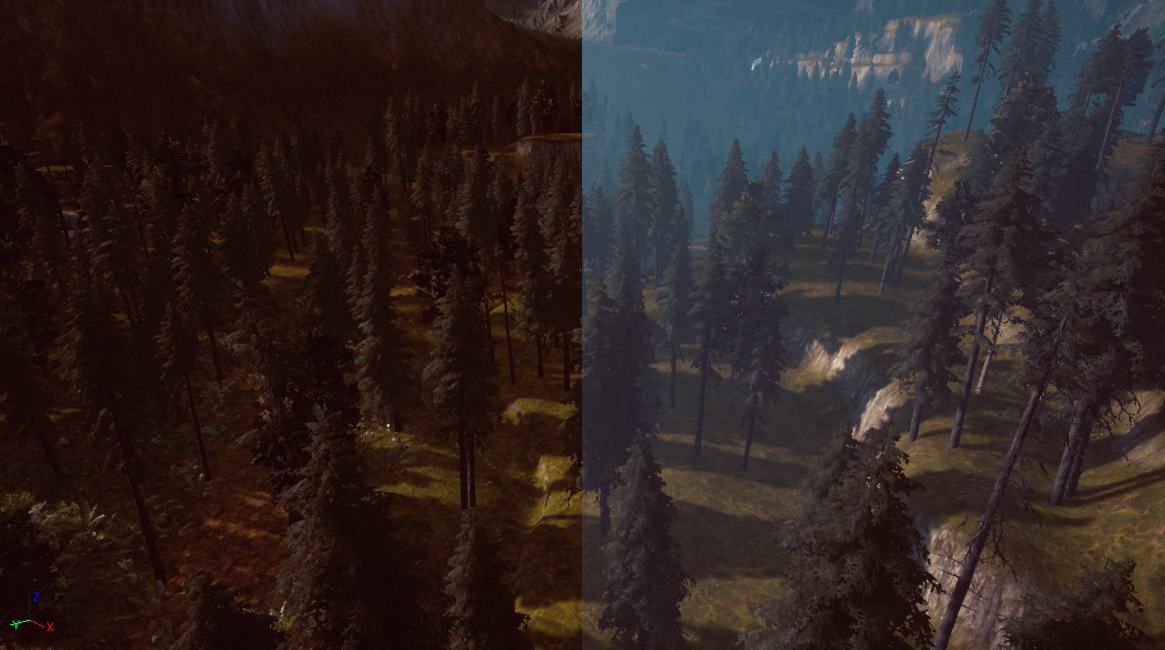
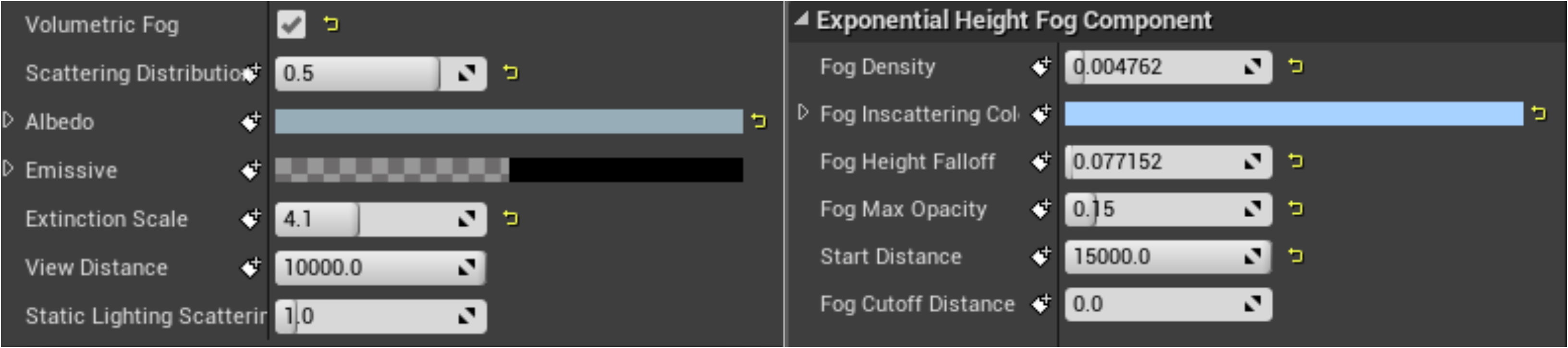
И последнее, но не менее значимое — цветокоррекция, сделанная в After Effects при помощи таких инструментов, как Curves, Levels, Color Balance и Film by Magic Bullet. Слева вы можете увидеть финальную версию, посередине — сырой рендер в UE4, а справа — изображение в режиме Detailed Lighting.

Автор:
Пожалуйста, авторизуйтесь для просмотра ссылки.
Источник:
Пожалуйста, авторизуйтесь для просмотра ссылки.
Последнее редактирование:

